Vous tombez sur un ancien achat iTunes oublié dans votre bibliothèque, ou vous avez téléchargé une playlist d’Apple Music pour l’écouter hors ligne — et vous découvrez que les morceaux sont au format .m4p. Vous essayez de les ouvrir dans un logiciel DJ, de les copier sur un smartphone Android ou de les importer dans l’autoradio, et rien ne fonctionne. Contrairement au MP3, les fichiers M4P sont verrouillés par le système DRM d’Apple. Ils se lisent sans problème dans iTunes ou Apple Music, mais dès que vous sortez de cet écosystème, votre musique reste bloquée.
C’est pour cela que de nombreux utilisateurs finissent par chercher « convertir M4P en MP3 ». Ils ne veulent pas seulement changer de format — ils veulent une musique sans restrictions, qui conserve la pochette et les métadonnées, et qui reste lisible dans le temps. Dans ce guide, nous avons testé cinq solutions fiables en 2025, qu’il s’agisse de convertisseurs rapides sur ordinateur ou d’outils gratuits en ligne, afin que vous puissiez choisir la méthode la plus adaptée à votre situation.
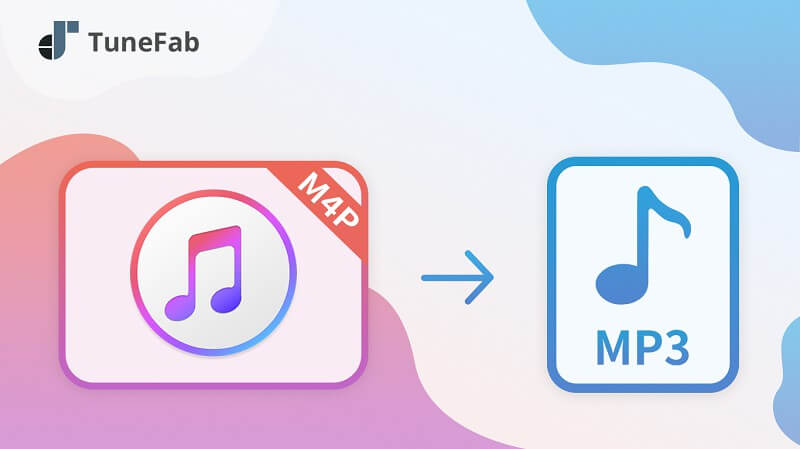
CONTENU
1. Convertir M4P en MP3 avec TuneFab Apple Music Converter (La solution tout-en-un la plus complète)
Pour les utilisateurs à la recherche d’une solution fiable et durable,
TuneFab Apple Music Converter reste l’un des outils les plus efficaces pour convertir des fichiers M4P en MP3 en 2025.
Ce logiciel est spécialement conçu pour supprimer la protection DRM des morceaux Apple Music,
permettant ainsi leur lecture sur plusieurs appareils — PC Windows, téléphones Android, lecteurs MP3 ou même autoradios.
Contrairement à la plupart des outils gratuits, TuneFab conserve également les métadonnées telles que la pochette d’album,
les balises ID3 et la structure des playlists, ce qui en fait une option plus complète pour gérer et sauvegarder votre bibliothèque musicale.
Caractéristiques principales de TuneFab Apple Music Converter :
Élimination de la protection DRM des fichiers au format M4P.
Conversion de la musique et des livres audio provenant d'iTunes et d'Apple Music.
Intégration d'un lecteur web Apple Music pour une utilisation simplifiée.
Conversion des pistes Apple Music à une vitesse 5 fois supérieure.
Maintien de la qualité audio originale grâce à une technologie avancée.
Possibilité de convertir la musique d'Apple en MP3, M4A, FLAC, AAC, AC3, AIFF et AU.
Guide : Comment convertir M4P en MP3 avec TuneFab Apple Music Converter
Étape 1. Sélectionnez le service de musique en streaming
Ouvrez TuneFab All-in-One Music Converter sur votre ordinateur. Sur l'interface principale, sélectionnez le service de musique en streaming que vous désirez utiliser.
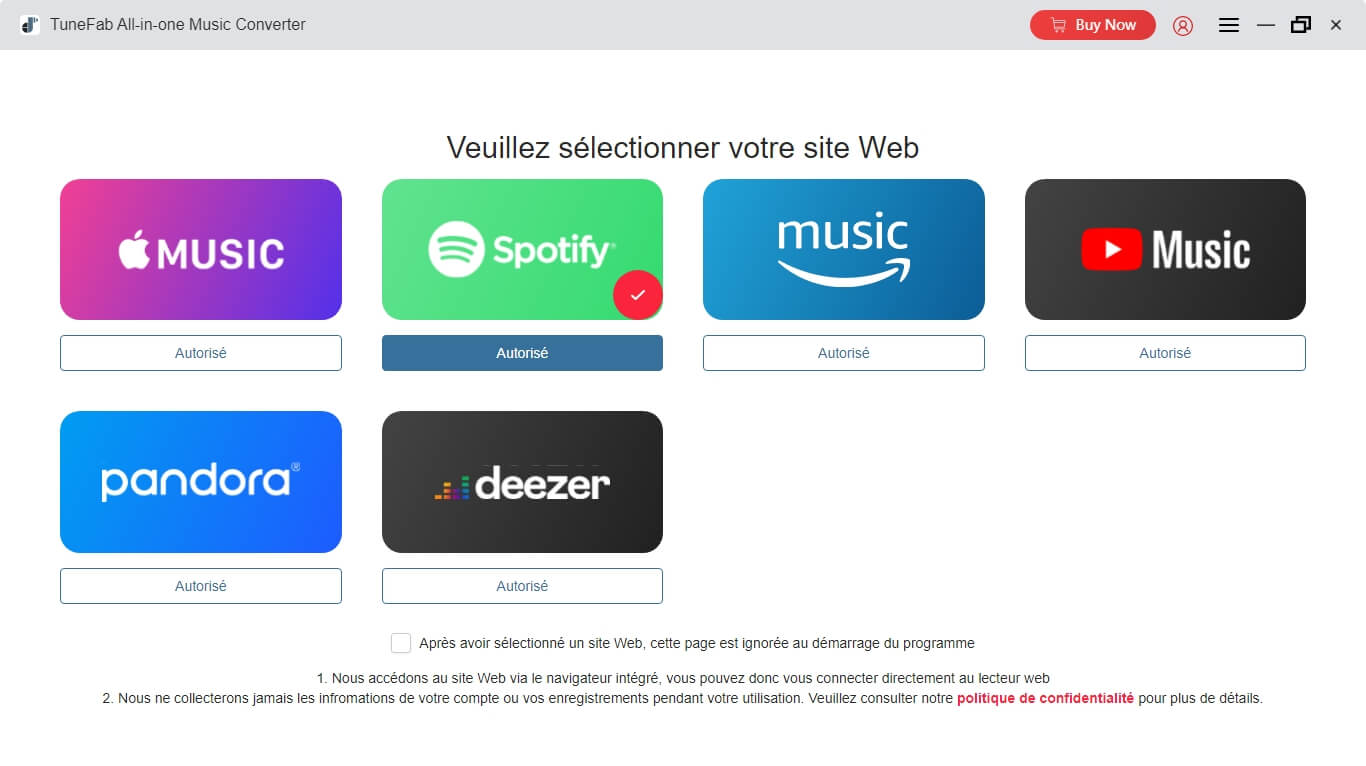
Étape 2. Connectez-vous au compte de TuneFab Apple Music Converter
L'application est dotée d'un lecteur web Apple Music intégré. Une fois lancée, vous pouvez accéder au service Apple Music et vous y connecter.
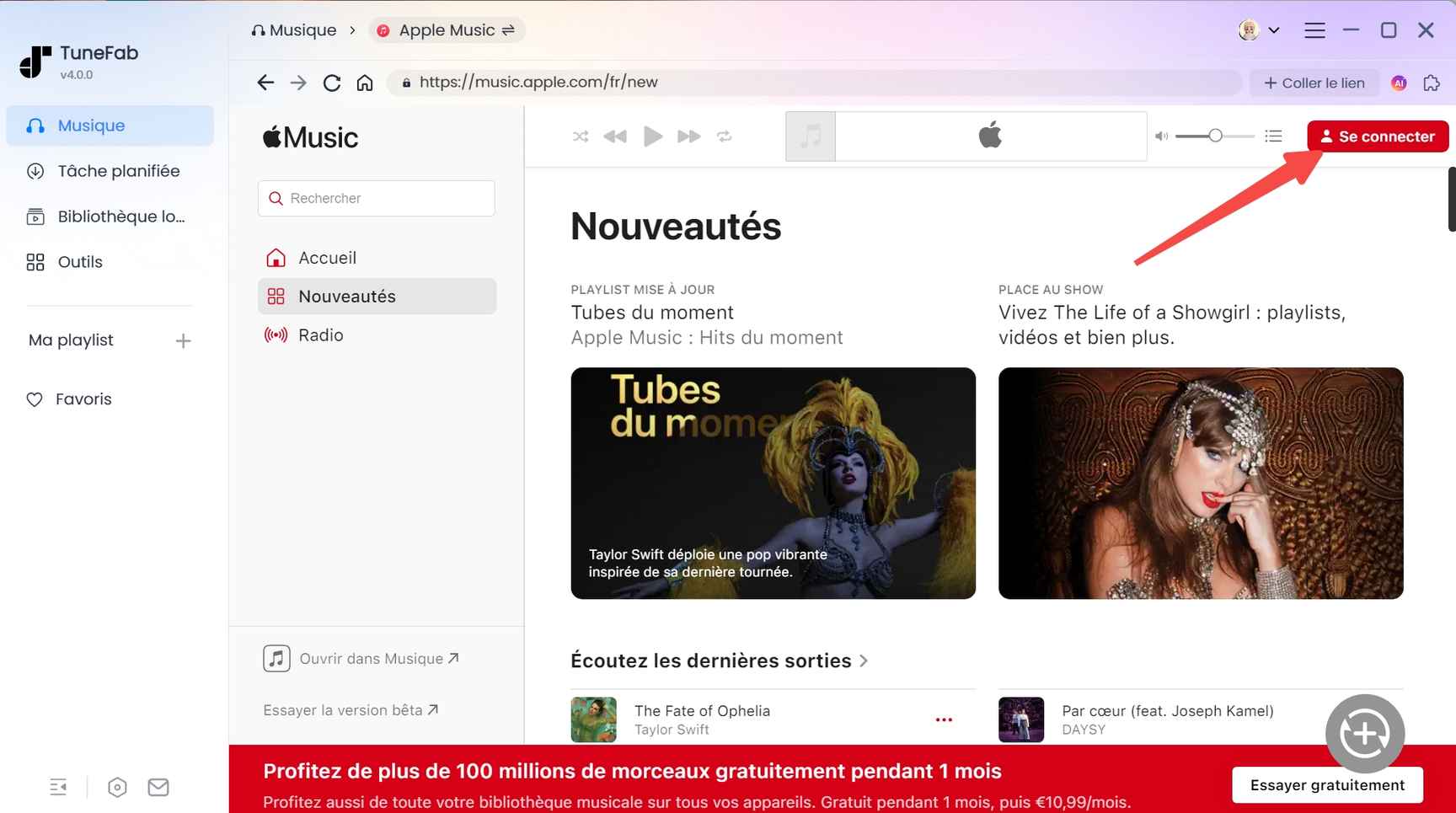
Étape 3. Ajoutez les musiques à convertir
Veuillez cocher la case appropriée pour choisir une chanson au format M4P à convertir. Vous avez également la possibilité d'ajouter plusieurs fichiers en faisant glisser les éléments que vous souhaitez convertir dans l'interface.
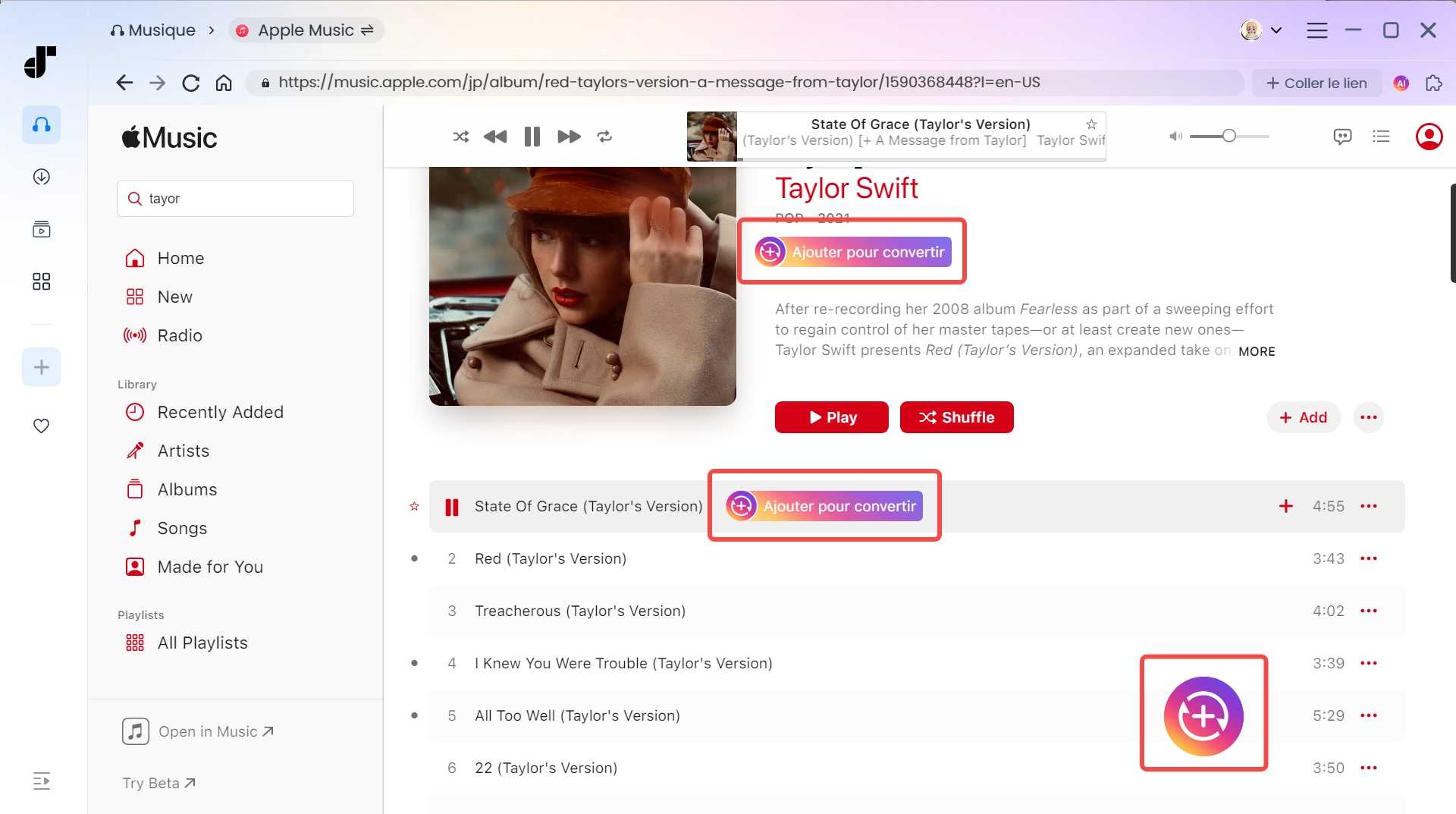
Étape 4. Personnalisez des paramètres
En l'interface principale, vous pouvez définir le chemin et le format de sortie. De plus, il est possible de personnaliser divers paramètres, tels que la qualité audio, les étiquettes ID3, les métadonnées, la vitesse de conversion, et bien d'autres encore.

Étape 5. Commencez la conversion M4P en MP3
Cliquez sur le bouton « Tout convertir » pour démarrer la conversion de M4P en MP3. Le programme mettra quelques minutes à achever ce processus.

Performances constatées
Lors de nos tests sur des playlists Apple Music et d’anciens achats iTunes, TuneFab a géré la conversion par lots sans problème,
convertissant 10 morceaux (environ 40 minutes de musique) en moins de 5 minutes.
La qualité audio est restée fidèle à la source AAC d’origine, et les métadonnées — y compris la pochette et les informations de l’artiste —
ont été préservées avec précision. Les utilisateurs peuvent même organiser les fichiers de sortie par album ou par artiste,
ce qui est très pratique pour les grandes bibliothèques.
La principale limitation concerne la version d’essai gratuite,
qui restreint la durée de conversion de chaque piste (généralement les premières minutes).
Une licence payante est donc nécessaire pour convertir les morceaux dans leur intégralité.
Par ailleurs, la suppression de DRM dépend d’une connexion réseau stable et de l’autorisation Apple Music,
qui peut nécessiter une actualisation périodique si Apple met à jour ses protocoles de sécurité.
Verdict
TuneFab s’impose comme la solution la plus complète et la plus conviviale pour ceux qui souhaitent sérieusement convertir leurs fichiers M4P en MP3.
Il offre un excellent équilibre entre vitesse, qualité audio et préservation des métadonnées —
des caractéristiques que les outils gratuits ou en ligne ne peuvent tout simplement pas égaler.
Pour les utilisateurs gérant une vaste bibliothèque Apple Music ou cherchant à rendre leurs morceaux accessibles sur tous leurs appareils,
TuneFab reste la solution de référence en 2025.
2. Convertir des fichiers M4P en MP3 avec iTunes Match / iTunes Plus (Pour les anciens achats)
Si vos fichiers M4P proviennent d’anciens achats effectués sur l’iTunes Store,
le service iTunes Match (également connu sous le nom iTunes Plus)
est la méthode officielle proposée par Apple pour les déverrouiller.
Le service compare vos morceaux protégés avec le catalogue de l’iTunes Store
et vous permet de les retélécharger au format AAC sans DRM (256 kbps).
C’est une solution officielle, sûre et fluide, particulièrement adaptée aux utilisateurs fidèles d’iTunes.
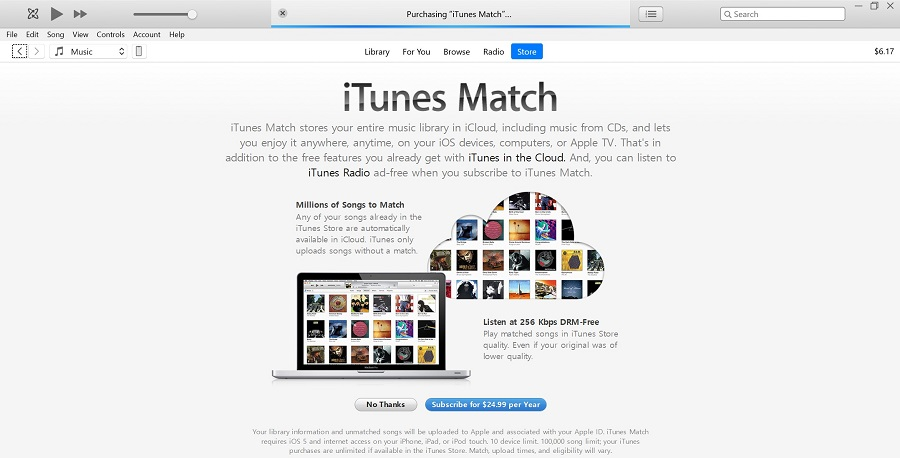
Comment convertir M4P en MP3 avec iTunes Match ?
Étape 1. Abonnez-vous à iTunes Match :
Ouvrez iTunes sur votre ordinateur, connectez-vous avec votre identifiant Apple, puis activez iTunes Match depuis le menu Store (24,99 $/an).
Étape 2. Analysez et faites correspondre votre bibliothèque :
iTunes analyse automatiquement vos morceaux, y compris ceux protégés au format M4P, et les fait correspondre avec le catalogue d’Apple.
Étape 3. Supprimez et retéléchargez :
Supprimez le fichier M4P d’origine de votre bibliothèque, puis retéléchargez-le. La nouvelle version sera au format AAC (.m4a) sans DRM et en 256 kbps.
Étape 4. Convertissez en MP3 si nécessaire :
Dans iTunes, allez dans Préférences > Réglages d’importation, sélectionnez l’encodeur MP3, puis réimportez le morceau pour obtenir une copie au format MP3.
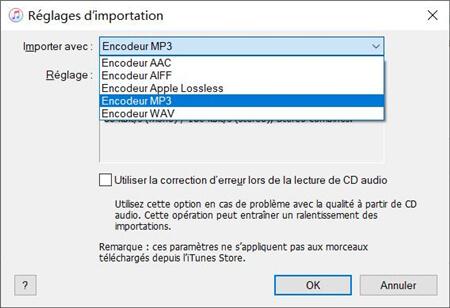
Performances constatées
Lors des tests réalisés avec d’anciens achats encore disponibles dans le catalogue d’Apple,
le processus s’est déroulé sans accroc. La mise à niveau de 128 kbps (M4P) à 256 kbps (AAC sans DRM)
offre une amélioration sonore notable, même s’il faut une étape supplémentaire pour obtenir le format MP3.
Les métadonnées et les pochettes d’album sont préservées lors du retéléchargement,
ce qui constitue un vrai plus.
Cependant, cette méthode ne s’applique pas aux téléchargements issus d’Apple Music,
et certains anciens titres peuvent ne pas être reconnus par le catalogue.
Verdict
iTunes Match reste la meilleure option pour les utilisateurs Apple de longue date
désireux de libérer leurs anciens morceaux de la protection DRM via une voie officielle et sécurisée. Ce n’est pas la solution idéale pour les abonnés à Apple Music, mais pour les bibliothèques héritées d’achats iTunes,
elle offre un moyen propre et fiable de mise à jour en 2025.
3. Convertir des fichiers M4P en MP3 en ligne gratuitement (Rapide mais avec des limites)
Si vous avez seulement quelques morceaux à convertir et que vous préférez éviter d’installer un logiciel supplémentaire,
les convertisseurs en ligne peuvent sembler être la solution la plus simple.
Des outils comme AnyConv, Convertio ou FreeConvert
vous permettent de téléverser un fichier audio directement depuis votre navigateur,
de choisir le format souhaité et de télécharger le fichier MP3 converti en quelques minutes.
Le processus est rapide et accessible depuis n’importe quel appareil —
mais il présente une limite majeure : ces sites ne peuvent pas supprimer la protection DRM
des fichiers M4P protégés.
Comment ça fonctionne (4 étapes rapides)
Étape 1. Rendez-vous sur un convertisseur fiable tel que
Convertio.co
ou FreeConvert.com.
Étape 2. Cliquez sur Choisir des fichiers et téléversez votre fichier M4P depuis votre ordinateur, Google Drive ou Dropbox.
Étape 3. Sélectionnez MP3 comme format de sortie, puis lancez la conversion.
Étape 4. Une fois le processus terminé, téléchargez le fichier MP3 converti et testez la lecture sur l’appareil de votre choix.
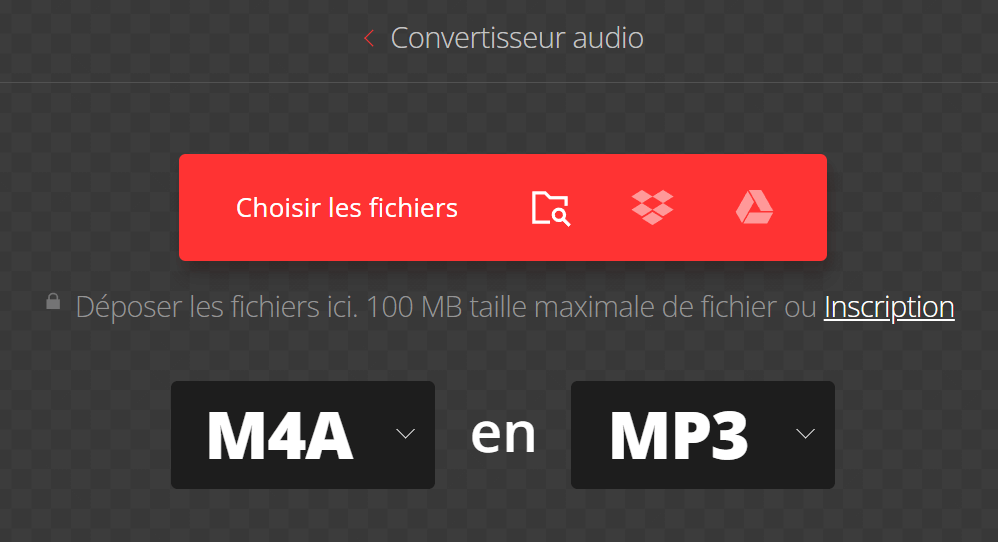
Performances observées dans la pratique
Pour les fichiers M4P non protégés (cas rares, comme certains anciens achats déjà convertis),
ces outils fonctionnent correctement : téléversement rapide, conversion fluide et qualité audio acceptable pour une écoute occasionnelle.
Cependant, la plupart des morceaux provenant d’Apple Music ou de l’iTunes Store
sont protégés par DRM, ce qui signifie que la conversion échouera ou produira un fichier illisible.
Les métadonnées comme les pochettes d’album, les noms d’artistes ou la structure des playlists
sont souvent perdues, et les versions gratuites imposent généralement une limite de taille
(environ 100 Mo par fichier). Enfin, le transfert de votre musique vers des serveurs tiers peut soulever des préoccupations de confidentialité.
Verdict
Les convertisseurs en ligne constituent une solution pratique pour une conversion ponctuelle
de fichiers non protégés, mais ils sont loin d’être une solution complète. Ils ne conservent pas les métadonnées, ne permettent pas la conversion par lots et surtout, ne sont pas compatibles avec les fichiers protégés par DRM.
Si votre objectif est de convertir des morceaux issus d’Apple Music
ou des anciens achats iTunes protégés, il est préférable d’utiliser un
logiciel de bureau dédié tel que TuneFab.
4. Graver la musique M4P sur un CD et la réimporter en MP3 (Une méthode à l’ancienne)
Avant que les services de streaming et les logiciels de suppression de DRM ne deviennent courants,
la gravure de musique sur un CD était l’un des rares moyens de contourner les restrictions d’Apple.
Même en 2025, cette méthode à l’ancienne fonctionne encore —
surtout pour les utilisateurs qui possèdent d’anciens achats iTunes et un ordinateur équipé d’un lecteur CD/DVD.
Le principe est simple : vous gravez vos morceaux protégés sur un CD audio,
puis vous les réimportez dans iTunes ou un autre lecteur musical au format MP3.
Ce n’est pas la méthode la plus élégante, mais elle reste approuvée par Apple et remplit toujours son rôle.
Comment convertir des fichiers M4P protégés par DRM en MP3 via un CD gravé :
Étape 1. Créez une nouvelle playlist , dans iTunes et ajoutez-y les morceaux M4P à convertir. Seuls les morceaux achetés sur iTunes — et non les téléchargements Apple Music — peuvent être gravés sur CD.
Étape 2. Insérez un disque vierge , allez dans Fichier > Graver la playlist sur un disque, puis choisissez CD audio comme format. Confirmez et lancez la gravure.
Étape 3. Une fois la gravure terminée , éjectez puis réinsérez le CD. Il apparaîtra dans votre bibliothèque iTunes en tant que disque audio.
Étape 4. Réimportez les morceaux au format MP3 , allez dans Préférences > Réglages d’importation, sélectionnez Encodeur MP3, puis cliquez sur Fichier > Convertir > Créer une version MP3.
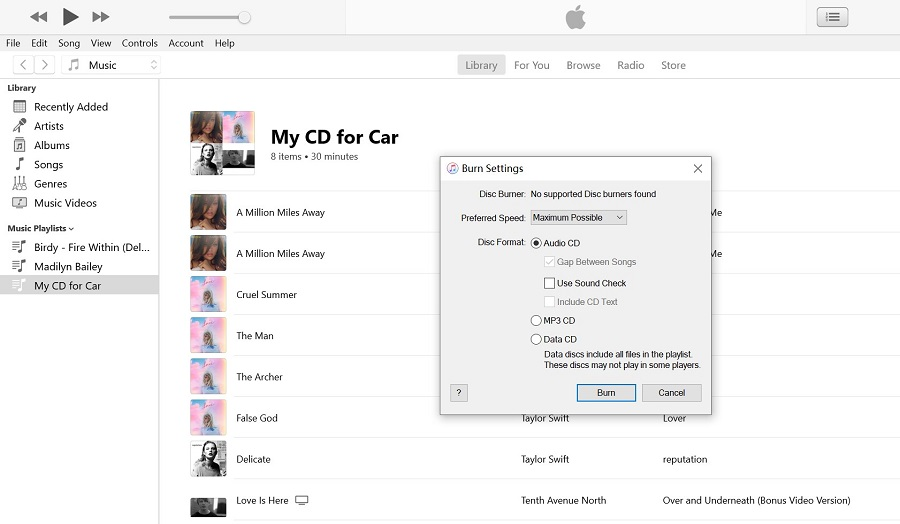
Performances constatées
Cette méthode fonctionne encore sur les versions macOS et Windows d’iTunes qui prennent en charge la gravure de CD,
bien qu’elle devienne de moins en moins pratique à mesure que les ordinateurs portables modernes abandonnent les lecteurs optiques.
La qualité sonore subit une légère perte due au réencodage, et certaines métadonnées comme les pochettes d’album ou l’ordre des pistes peuvent nécessiter une correction manuelle après l’importation. Toutefois, pour de petites collections ou pour les utilisateurs nostalgiques souhaitant rester dans l’écosystème Apple, cette méthode demeure une solution légitime pour contourner le DRM.
Verdict
Graver sur CD est la méthode la plus manuelle mais toujours techniquement valable
pour convertir des fichiers M4P en MP3 sans recourir à des outils tiers.
Elle est lente, dépend du matériel et peu adaptée aux grandes bibliothèques — mais elle constitue une solution de secours fonctionnelle pour ceux qui veulent traiter quelques morceaux hérités. Si vous disposez encore d’un lecteur CD externe et d’un peu de patience, c’est une solution vintage mais efficace.
📌Note de la rédaction
Bien que la gravure sur CD fonctionne encore en théorie, elle appartient à une autre époque de l’utilisation d’iTunes.
La plupart des ordinateurs portables récents n’intègrent plus de lecteur optique, et le processus entraîne une légère compression audio ainsi qu’une perte de métadonnées.
Si votre objectif est simplement de libérer vos morceaux M4P de la protection DRM
pour les lire sur plusieurs appareils, un convertisseur de bureau dédié comme TuneFab vous fera gagner du temps tout en préservant la qualité audio.
Cela dit, cette approche reste un témoignage fascinant de la manière dont les utilisateurs contournaient autrefois les limitations du DRM — preuve que parfois, même les vieilles astuces continuent de faire leurs preuves.
FAQ : Questions fréquentes sur la conversion M4P en MP3 en 2025
Q1. Peut-on convertir en lot tous les fichiers M4P d’une bibliothèque ?
Oui, mais uniquement avec des logiciels de bureau spécialisés prenant en charge la conversion par lots.
Des outils comme TuneFab Apple Music Converter permettent de convertir plusieurs playlists ou
une bibliothèque complète en une seule fois, tout en préservant la structure des dossiers et les métadonnées.
En revanche, les convertisseurs en ligne ou les méthodes manuelles comme la gravure sur CD
ne traitent qu’un fichier ou une playlist à la fois, ce qui les rend peu pratiques pour une conversion à grande échelle.
Q2. Les fichiers MP3 convertis conservent-ils les pochettes d’album et les playlists ?
Cela dépend de la méthode utilisée.
Les convertisseurs professionnels comme TuneFab ou ses alternatives (par ex. NoteBurner)
conservent les balises ID3 complètes — notamment la pochette d’album, le nom de l’artiste,
le titre du morceau et l’ordre des pistes.
En revanche, la plupart des convertisseurs gratuits en ligne suppriment ces informations lors de la conversion,
et la méthode de gravure sur CD nécessite souvent un réétiquetage manuel des morceaux après importation.
Si la conservation des détails d’album est importante pour vous, privilégiez un logiciel de bureau prenant en charge
la préservation des balises.
Q3. Peut-on importer les fichiers MP3 convertis sur Spotify ou d’autres plateformes de streaming ?
Oui, mais uniquement dans votre bibliothèque musicale locale,
et non dans les catalogues publics de streaming. Par exemple, Spotify permet d’ajouter des fichiers locaux depuis
Paramètres > Fichiers locaux, mais ces morceaux ne seront pas synchronisés sur les appareils mobiles
et ne peuvent pas être partagés dans les playlists publiques.
Des plateformes comme YouTube Music, Deezer ou Plex
autorisent également les téléchargements personnels, tandis qu’Apple Music et Amazon Music restent des écosystèmes fermés qui n’acceptent pas l’ajout de fichiers MP3 personnalisés dans leurs bibliothèques cloud.
Q4. Que devient le son Hi-Res ou Dolby Atmos après conversion en MP3 ?
Lors de la conversion d’un fichier audio haute résolution ou Dolby Atmos vers le format MP3, toutes les données spatiales et de haute fidélité sont compressées en stéréo standard.
L’encodage MP3 utilise une compression avec perte afin de réduire la taille du fichier, ce qui entraîne inévitablement une légère perte de détails et de dynamique sonore. Si vous souhaitez préserver la qualité d’origine, optez plutôt pour une exportation en FLAC ou en WAV —
deux formats sans perte largement compatibles avec les lecteurs modernes sur Windows, Android et même iOS.
Q5. Apple prend-il toujours en charge iTunes Match en 2025 ?
Oui — en 2025, iTunes Match est toujours disponible, bien qu’il soit devenu un service plus marginal dans l’écosystème Apple. L’abonnement reste fixé à 24,99 $ par an et permet aux utilisateurs de faire correspondre, téléverser et retélécharger leurs morceaux sans DRM au format AAC (256 kbps).
Il faut toutefois noter qu’Apple a largement intégré les fonctions d’iTunes Match dans la Bibliothèque musicale synchronisée d’Apple Music, qui offre des capacités similaires de synchronisation dans le cloud. Pour les abonnés Apple Music, maintenir un abonnement à iTunes Match n’apporte donc que peu d’avantages supplémentaires.
En résumé, iTunes Match reste fonctionnel pour les anciens utilisateurs d’iTunes désireux de conserver leurs bibliothèques sans DRM, mais ce n’est plus un service central dans la stratégie musicale d’Apple.
Conclusion
Dans cet article, nous avons présenté cinq méthodes efficaces pour convertir des fichiers M4P en MP3. Si vous recherchez une solution simple et rapide pour profiter du format MP3 de vos fichiers iTunes M4P, nous vous recommandons d'essayer TuneFab Apple Music Converter. Cet outil vous fera gagner beaucoup de temps et vous permettra de lire vos fichiers M4P sur n'importe quel appareil en quelques clics seulement. N'attendez plus, téléchargez-le dès maintenant !
4.3 / 5 (basée sur 72 notes)
All-in-One Music Converter Téléchargez toute la musique en streaming hors ligne
Spotify Music Converter Convertir les chansons Spotify Ogg en MP3
YouTube Music Converter Téléchargez YouTube Music en MP3
Apple Music Converter Convertir Apple Music en MP3
 Amazon Music Converter
Télécharger Amazon Music
Prime/Illimité/HD
Amazon Music Converter
Télécharger Amazon Music
Prime/Illimité/HD
Convertisseur SoundCloud Téléchargez SoundCloud Music en MP3
Deezer Music Converter Convertir les listes de lecture Deezer en MP3
Audible Converter Convertir Audible AA/AAX protégé en MP3






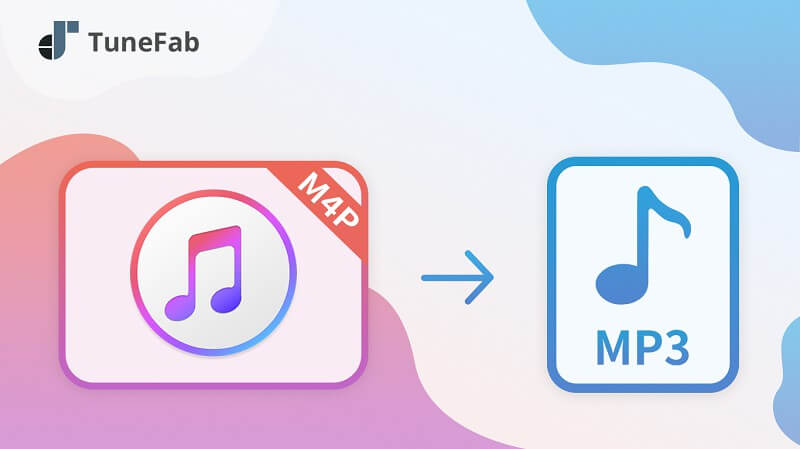
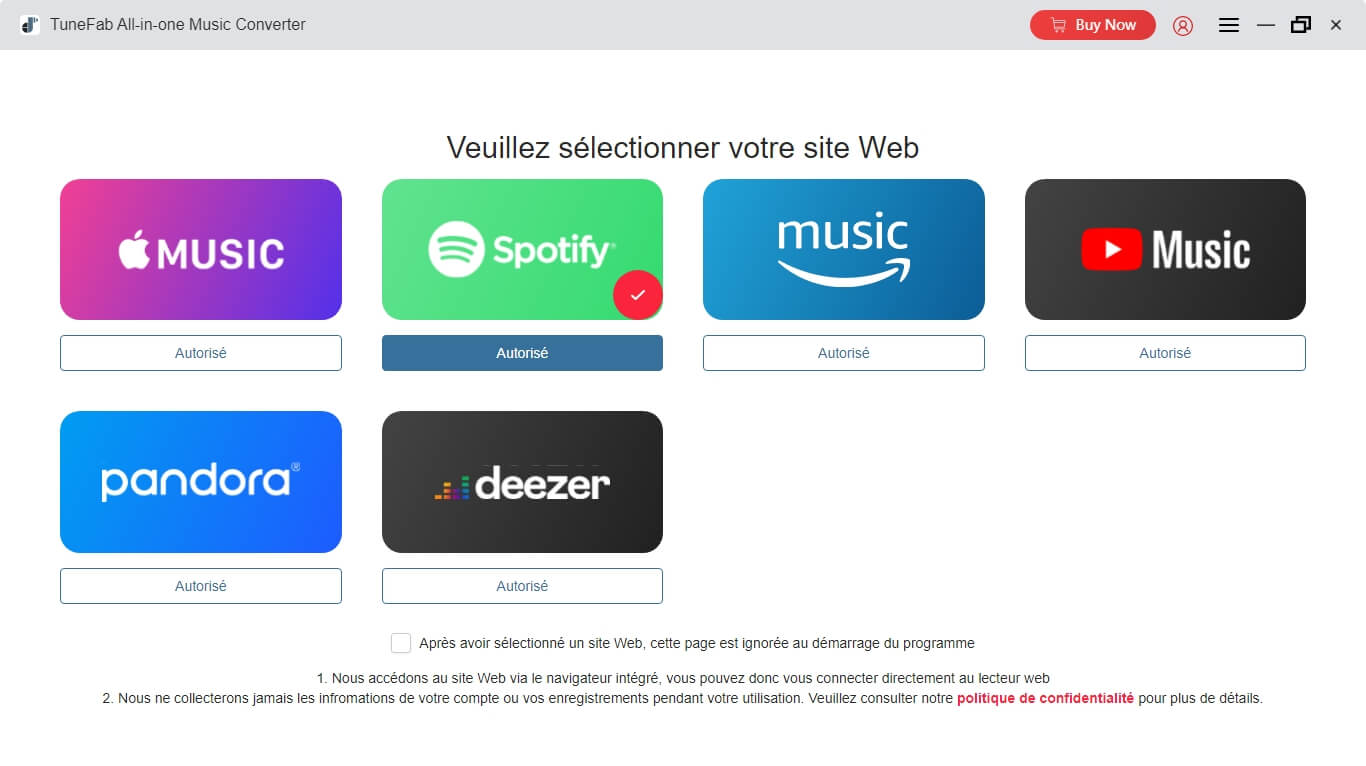
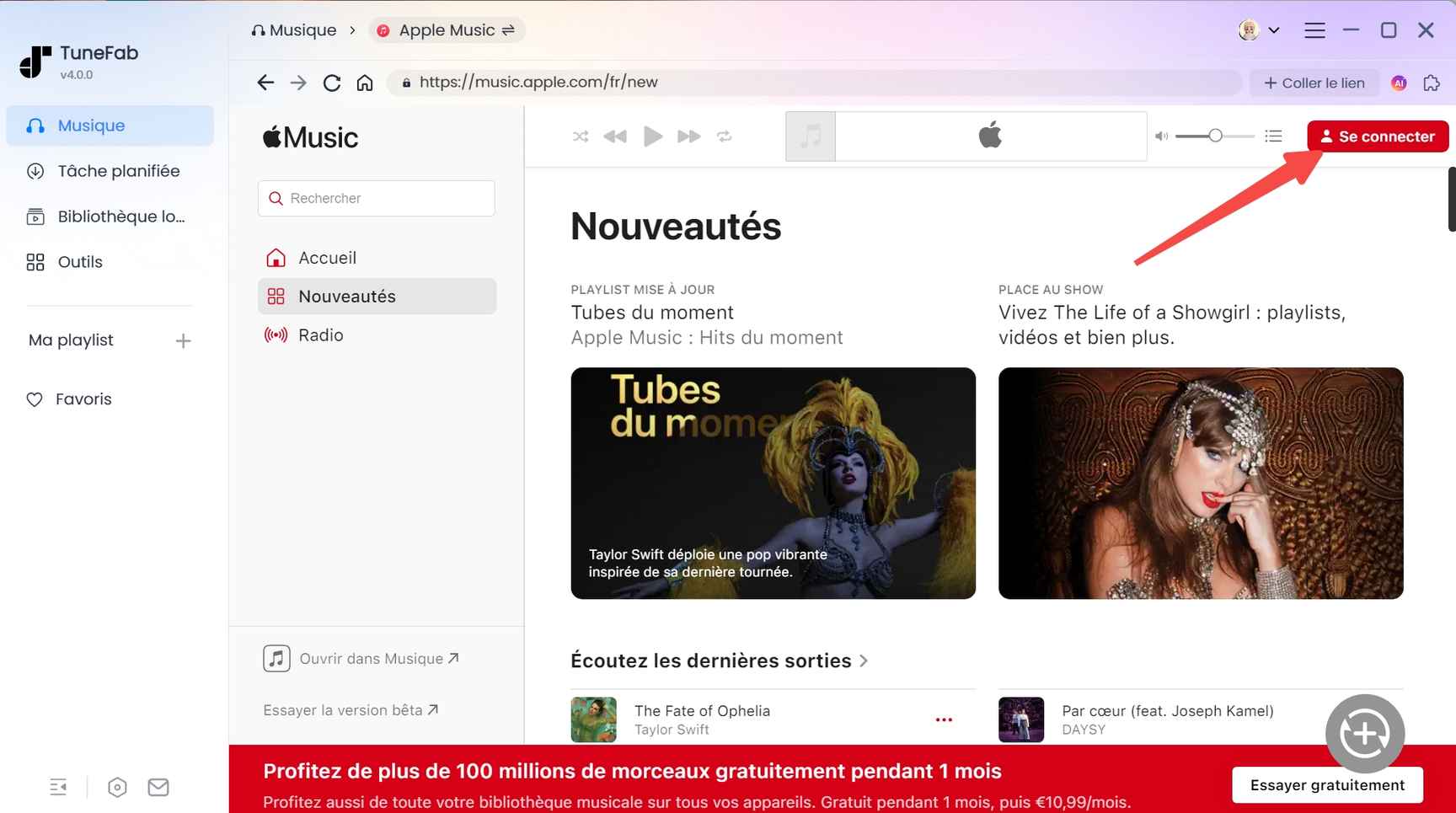
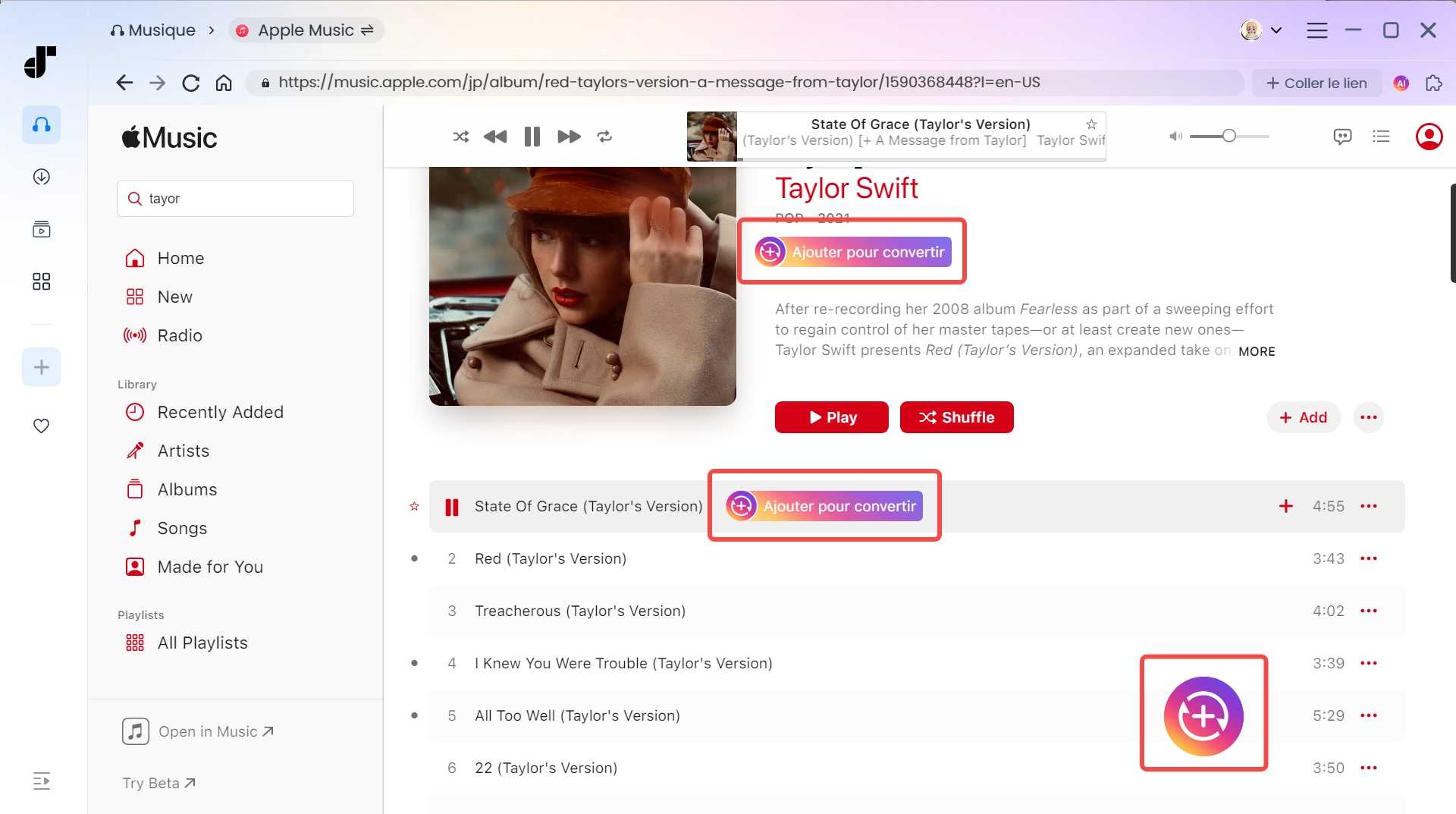


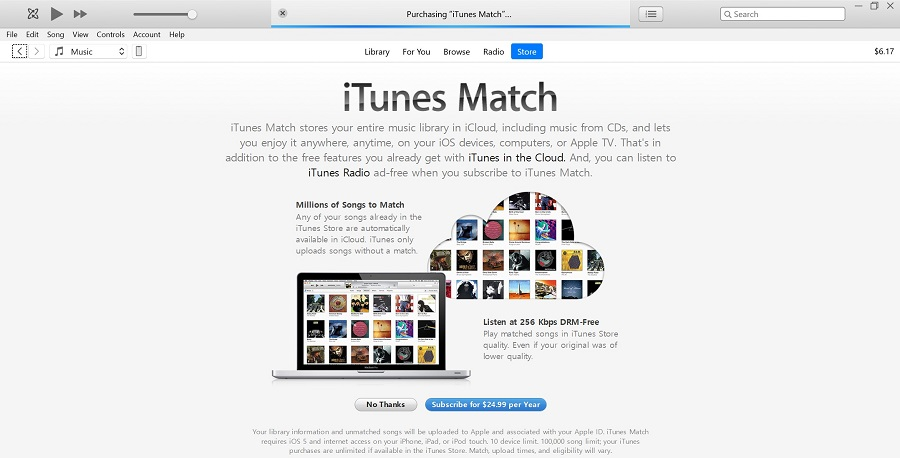
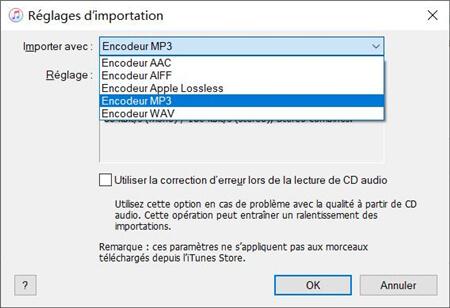
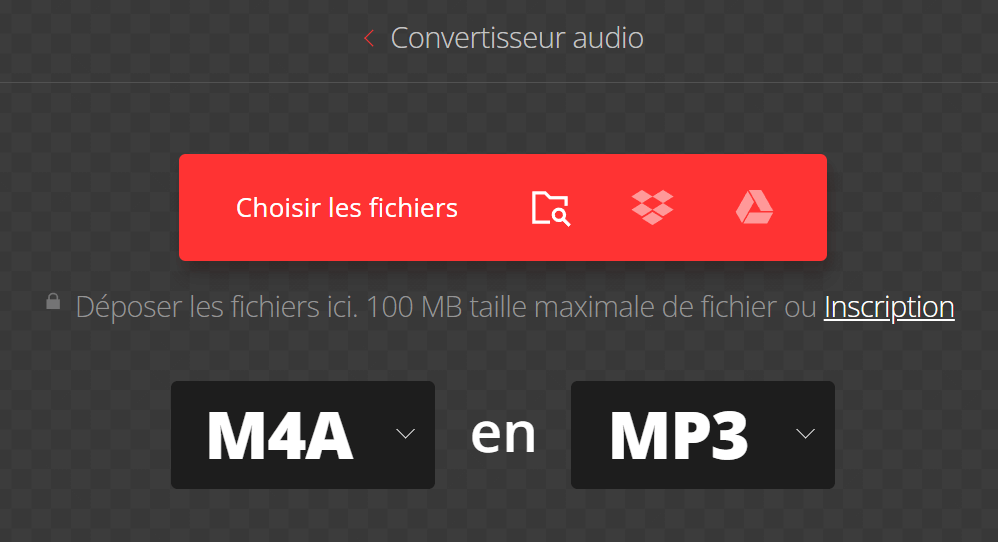
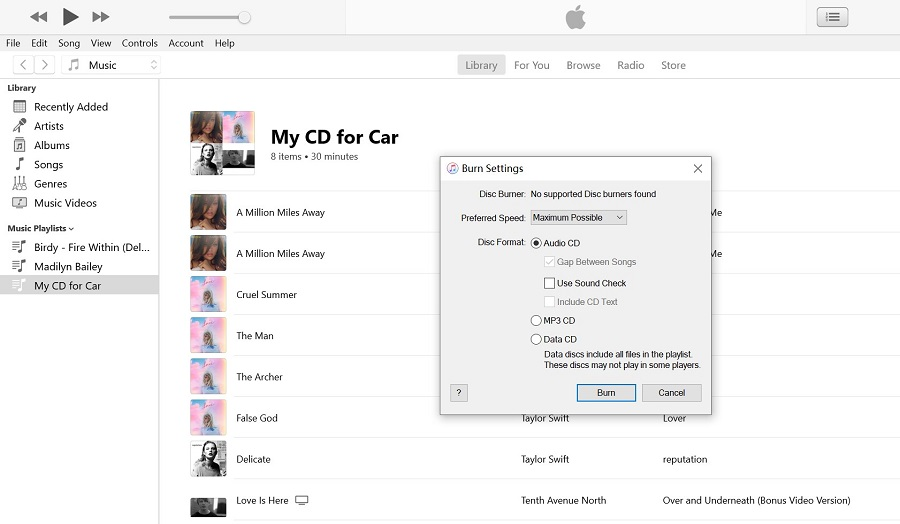






Commentaires(0)